blog
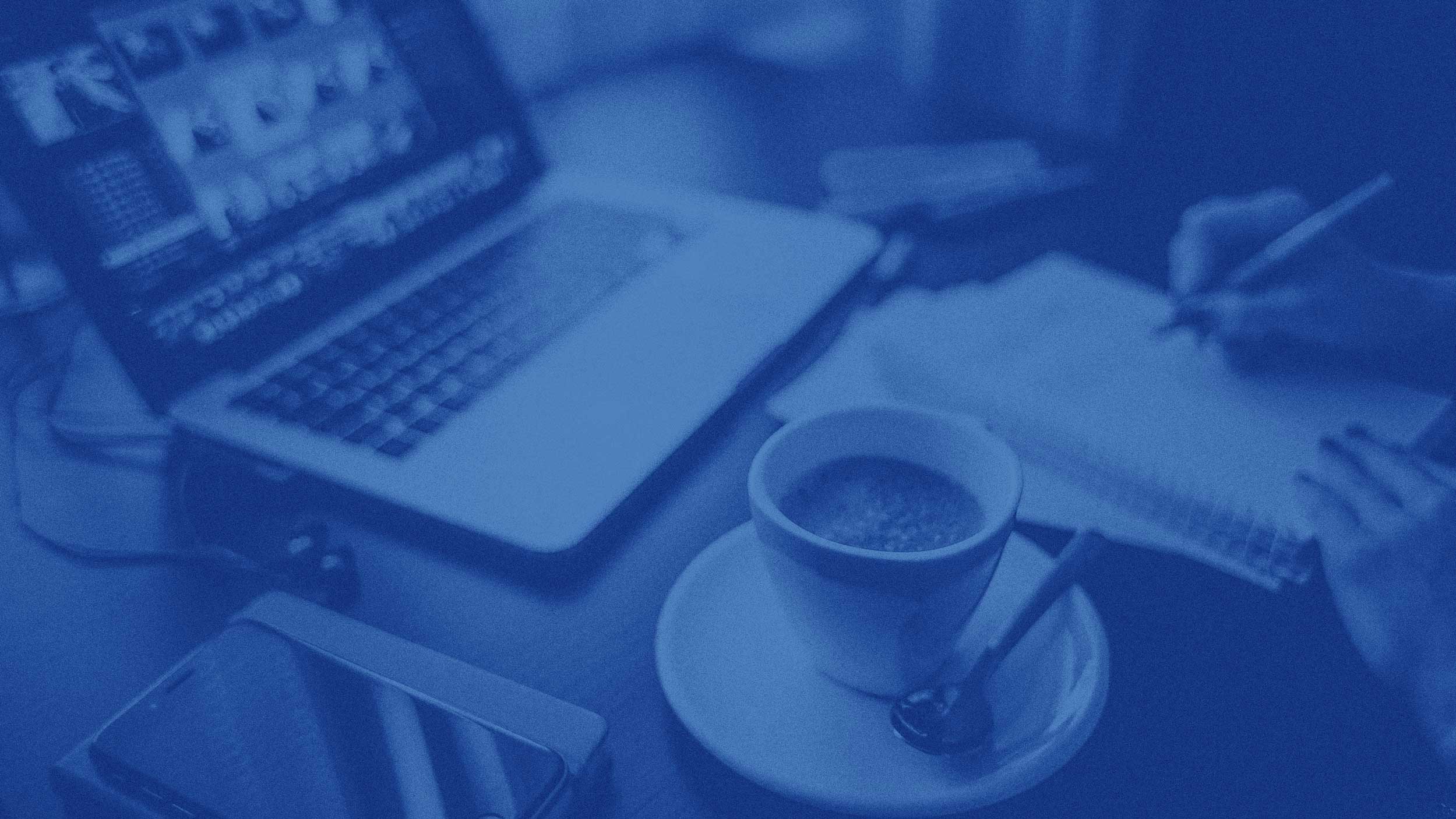
Apresentando o estilo do tema: estamos trazendo o design de tema global para o Construtor em WordPress Elementor
Prepare-se, a primeira etapa do estilo global está aqui! A versão 2.9 do Elementor traz uma nova maneira de definir cabeçalhos, planos de fundo, imagens, botões e mais globais. Reproduzir vídeo Consistência do design. Todos os web designers e criadores se esforçam para alcançá-lo, mas mantê-lo é um assunto desafiador, especialmente se você adicionar continuamente novo conteúdo ao seu site. Quanto mais páginas criamos, mais difícil é manter o mesmo nível de design consistente. Não nos desviarmos
Configurações de pastas – Webmail
Este webmail somente pode ser utilizado por usuários do Email Locaweb. Criar Pastas Acesse o seu Webmail através do endereço webmail.seudomínio.com.br. Clique em Configurações na parte superior. Na próxima tela, clique na aba ‘Pastas’. Cliquem no sinal de “+” Criar Nova Pasta Configurando as Pastas Principais Ao acessar o seu webmail pela primeira vez, pode ser necessário realizar uma configuração manual para definir as pastas principais. Para realizar essa configuração acesse o
Auto Resposta – Webmail
Configurando Auto Resposta no Webmail Para configurar a auto resposta em uma determinada conta de email do seu domínio, acesse a sua conta através do Webmail, webmail.seudominio. Clique em Configurações; Clique em Filtros; Na parte inferior clique no ícone de engrenagem e depois selecione a opção “Criar Resposta Automática”; Depois de preencher os dados basta clicar no botão Salvar.
Como deixar cópia no servidor em seu programa de E-mail
A configuração a seguir é válida apenas para as contas que utilizam protocolo POP, a conta configurada via IMAP já mantém de forma automática todas as mensagens sincronizadas no Webmail. Dúvidas sobre qual é o protocolo usado, acesse aqui Para que você consiga fazer o download das mensagens através de clients de emails (como Outlook ou similares), sem que remova as mesmas do servidor, é preciso fazer a configuração para que os programas deixem uma
O anexo chega com a extensão .DAT
Anexo com extensão .DAT Este tipo de problema ocorre ao enviar ou receber mensagens pelo Outlook (versões: do Outlook Express até o Outlook 2007), porque o formato de envio está diferente do HTML no Outlook. Esta conversão para arquivo .DAT ocorre devido ao MS-TNEF (Microsoft Transfer Neutral Encoding Format), que é uma forma neutra de codificação de arquivos para anexação das mensagens ao deixar na configuração padrão do Outlook. Desta forma, as mensagens enviadas para
Não consigo enviar e-mail com anexo, por quê?
Erro Your email message was unable to be sent because your email server rejected the message: 554 you are not allowed to send emails width attachments/não é permitido enviar emails com anexo (#5.3.0) Caso não consiga enviar e-mail com anexo, ou no Webmail não encontre a opção para anexar arquivos. Esse erro ocorre quando a opção “Usuário pode enviar mensagem com arquivos anexados (SMTP/WebMail)” no Email Locaweb Admin está desabilitada, Para habilitar esta opção em
